Om en ny version av ett möte som du har sparat för offlineanvändning har släppts kommer nedladdningsknappen att växla tillbaka från grönt till blått.
Bild
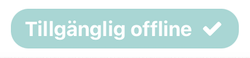
Bild

Om du är offline kommer knappen bara att ändras från grön till blå i det ögonblick du loggar in på FirstAgenda Prepare i onlineläge.
Den blå "Offline"-knappen meddelar dig att din nedladdade agenda, som du kan läsa i offlineläge, är inaktuell och behöver uppdateras.
Så här laddar du ner den senaste versionen av mötet:
- Tryck på den blå "Offline"-knappen i det nedre högra hörnet. Du måste vara längst fram i mötet för att se den blå nedladdningsknappen
- Tryck på "Gör tillgänglig offline"
Bild

- Det börjar nu med att ladda ner den senaste versionen av mötet
Din offline-agenda är nu uppdaterad.
